关于选项卡的使用,章节不多。许多初学者还以为选项卡是多个子窗体,无法按自己的想法创建美观的界面。今天谈谈对选项卡的使用心得,希望对刚刚学ACCESS的朋友有所帮助。选项卡是窗体里面重要的控键。
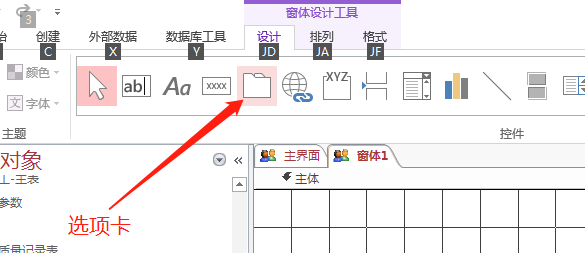
他的主要作用是在项目比较多的表格里,按属性,类别,等特点进行分类:
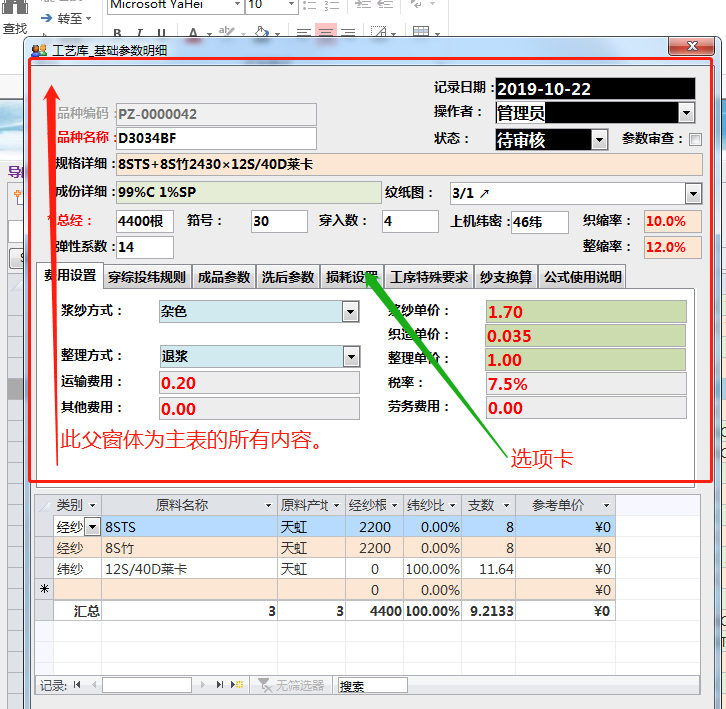
在盟威平台上使用子窗体和选项卡的事例步骤和注意事项如下:
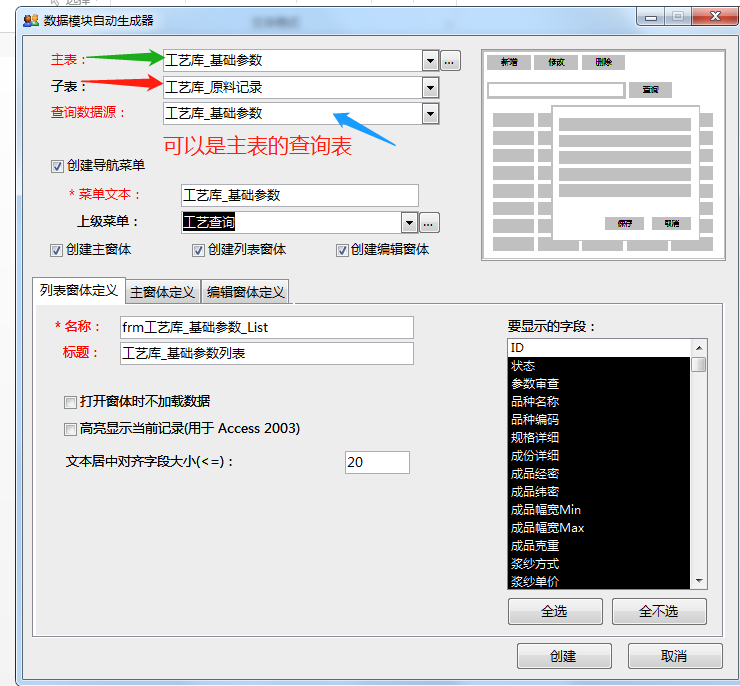
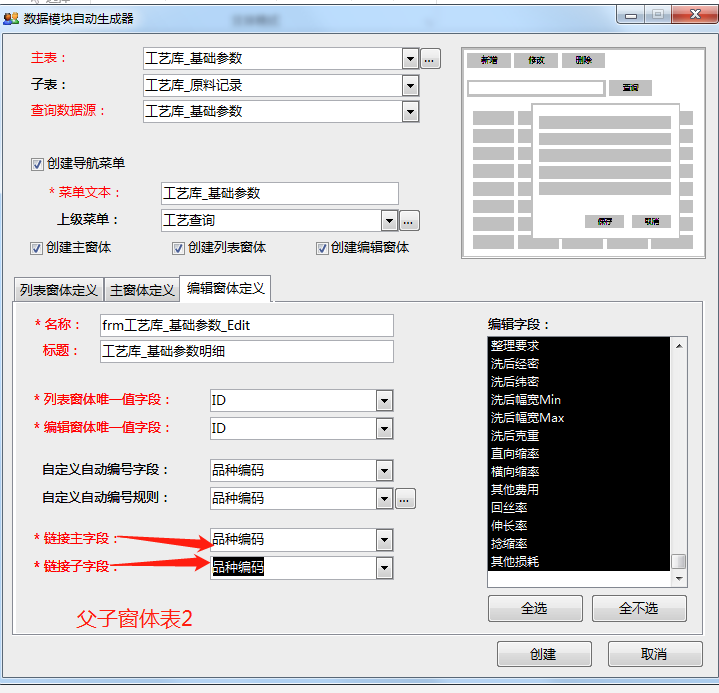
选项卡不是一定必须在父子窗体才有作用,可以创建一个单独的窗体【当子窗体不存在】
把主窗体的内容按属性不同,放置到选项卡,就可以达到净化主窗体的目的。
1》主表必须有一个索引主键,子表必须有一个与主表的一对多的联接代码唯一值对应(例如:品种编码)子表或者子窗体不需要创建主键,否则产地冲突。
2》创建一个一对多的关系。就可以在平台上利用“数据模块生成器”创建一个父子窗体,具体见上图。
在编辑窗体定义时 “链接主字段”和“链接子字段” 必须选择父子窗体同时有的唯一对应值(例如:品种编码)
3》顺利创建父子窗体,由于主窗体的内容太多,属性也多,不方便使用管理。使用选项卡就解决了此问题。
4》按“F11"在左侧的主窗体名称上,点右键,进入”设计模式“
5》在主窗体内创建一个”选项卡“ 类似一个文件夹的图标。
6》在主窗体内容里留下一部门主要的内容,相当于EXCEL锁定表头作用。并且美观。
7》选项卡上有二个小按键,点选其中一个按”CTRL+C“再”CTRL+V“即可创建一个新的选项按键。
8》把不同属性的内容”CTRL+X“ 再点”文件夹“的二个小按键上,一定要看到一个大方框之后,逐步”CTRL+V“到自己定义的属性”选项卡“内。记得点保存哦!
9》选项卡可以增加锁定功能,可以给对应有权限的使用者使用。
水平有限,希望对大家有所帮助!